如果你欺负了 log 命令,如果它叫上它的参数过来,然后别硬撑了,直接投降吧,会出人命的给你讲。
写在前面
之前 Git 系列博客中,多次用到 git log 去查看分支历史,很多人以为它只有这个用法,事实并非如此,git log 只是最基础的用法。
官方文档上对它的描述是:
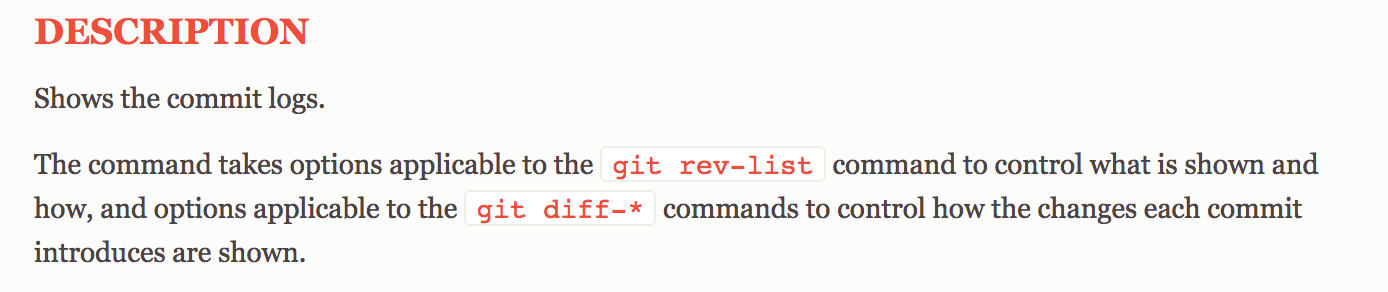
git log的本质是展示提交信息。
但是该命令配合一些参数,可以如同 git rev-list 一样控制输出哪些提交和提交的显示方式,也可以如同 git diff-* 一样决定怎样显示每个提交的修改内容。
是不是非常惊讶了?另外 git rev-list这个命令是什么鬼?我至今未用过,先当作黑盒不管它了。由此可见,关于 git log 这个命令我们真的应该重新认识一下它。
log 这参数啊,真是的是太丰富了。
毫不夸张的说,log 的功能这么牛气,不是没道理的,就这庞大的参数量,不是一般命令能有的。
至于有多少,娃子们可以去 git-log 官方文档 去看下,太多了,我真的截不出来它们的风采。
官方君也知道太多了,也是非常贴心地按功能给分好了类:
Commit Limiting(过滤提交的)
提交太多了,不好找,就需要用一些特别的参数帮忙限制一下输出。例如只想找昨天的,只想找小明的,只想修改过A.txt 文件的等等各种只想,只要你敢想,基本都能实现。
History Simplification (简化提交历史的)
提交历史是默认显示全部的,如果你感觉没看到全部,不是人没给你,是你的命令行窗口太小了,需要往下翻翻页。如果你只想看某一部分的历史,可以用这一部分的命令。
Commit Ordering (修改默认提交排序)
提交历史默认是按时间先后顺序排列的,最新的放在最上面。如果有其他排列需求,或者单纯看不惯,可以用这一部分的参数,去改。
Commit Formatting (修改默认提交显示格式的)
每个提交默认的显示信息,就是我们经常看到,有 SHA1 值,提交信息,作者和时间。但是呢,有些人想减去一点,有些人想多一点,有些人想换个显示方式,也是这些参数就诞生了。
Diff Formatting(控制提交显示文件的差异格式的)
diff 命令我们之前用过,会显示出修改的具体内容,也就是文件的差异,例如
--- com/A.txt+++ com/A.txt。这个类别的命令,就是用来控制提交中显示此类差异的格式的。
看完这些分类的介绍,开心吗?
我是心情很复杂,参数太多,我都有点不太想去学了,看到后面前面的都忘了。于是,这里给大家推荐几个日常工作中比较常用的,提交过滤和提交历史格式化。
Commit Limiting 用来搜索提交再不过了
Search-作者
这个命令支持的搜索参数为提交的创建者和提交者,而且是支持正则表达式的,可以发挥的余地很多。
1 | //命令格式 |
这个我的示例项目就我一个,没法试,但是我用公司项目试过,的确可以。
Search-时间
关于按时间搜索,支持的有很多类型,如下:
1 | //某个日期之后 |
如果你想要一个具体的时间区间的,可以把这个参数组合起来的,例如下面的命令:
1 | //查出 03.12-03.18 期间的提交 |
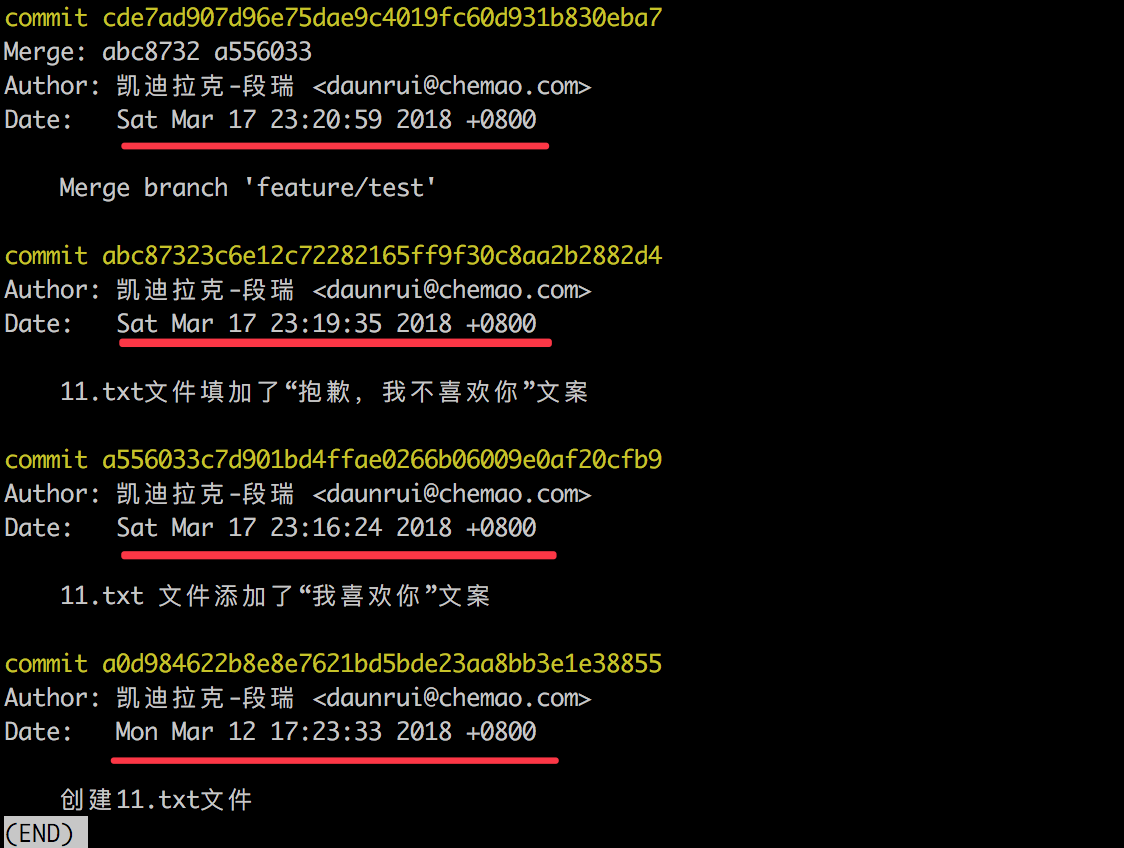
Search-提交信息
这个就厉害了,你可以搜索提交信息,也支持正常表达式
1 | git log --grep=<pattern> |

Search-修改内容
一般情况下,我们想找一个提交,大多是为了某个修改去找,这个修改对应要么是具体的文件,要么是具体的修改的内容。放心,这个条件也支持。
文件
1 | //文件 |

修改内容
这一部分其实是 Diff 的参数部分,有很多参数,这里列出两个。
1 | //查看某个字符串的变动历史提交 |

Search-合并相关的提交 & 文件
工作中,分支之间的合并,往往不是 fast-forword,而是 recursive strategy merge 策略式合并,所以会在历史中出现很多合并提交。运用下面的命令,你可以选择只看合并提交,或者非合并提交。
1 | //查看合并提交 |
不幸发生了合并冲突,还可以用这个命令,可以快速找到冲突的文件。
1 | //查看发生合并冲突的文件 |
Commit History Formatting 你想要什么格式的你说
默认版
这个我们最常用的,显示 commit 的 SHA1 值,创建作者和时间,提交信息。1
git log
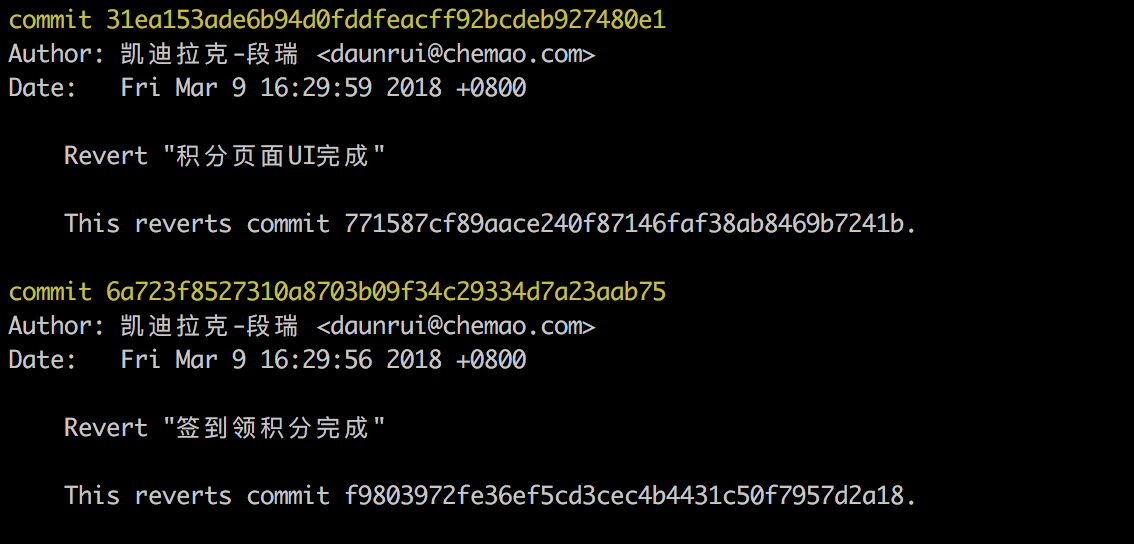
一行情书版
使用 –oneline 参数,only one line !只显示提交的 SHA1 值和提交信息,SHA1 还是缩短显示前几位。
这个命令,在你要根据信息去找提交的时候,比 git log 的效率要高点。1
git log --oneline
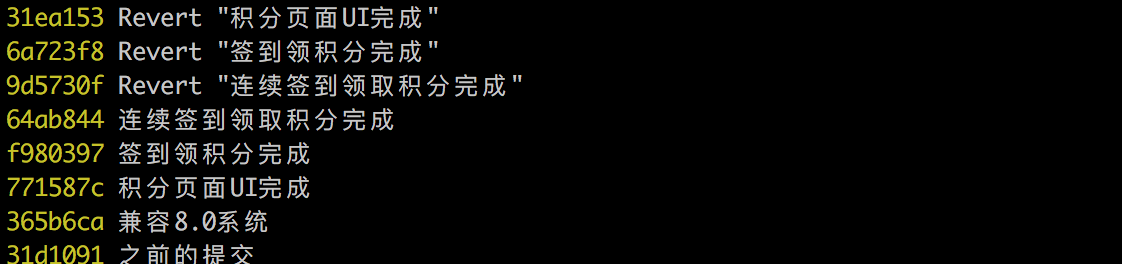
毫发毕现版
这个版本,就是上面说的,做到加持 git diff-*的效果版本,最常使用的参数是 –stat 和 -p。
1 | git log --stat |
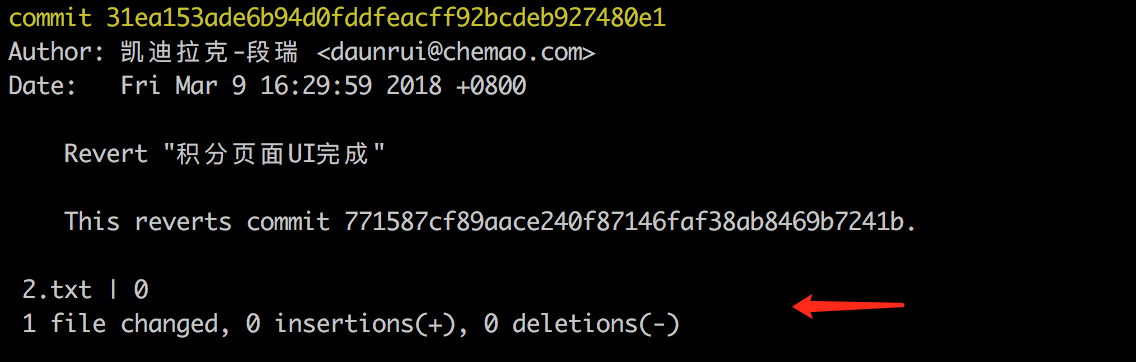
1 | git log -p |
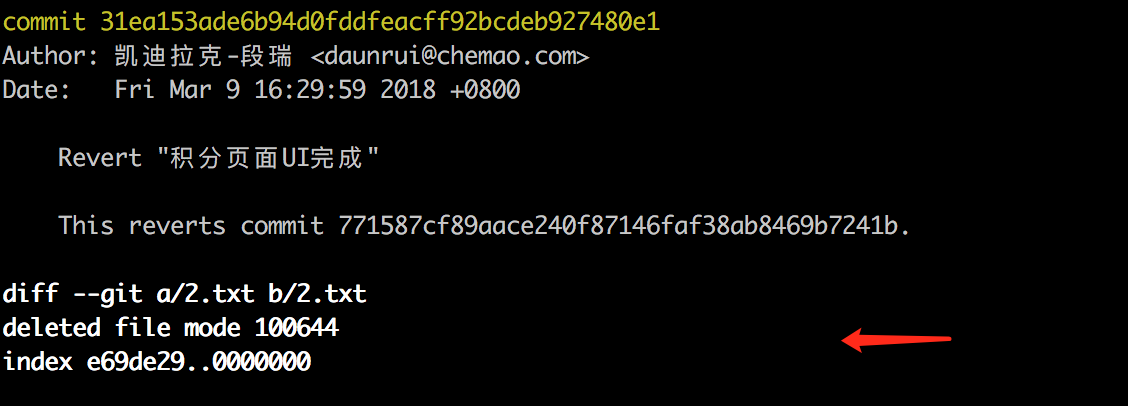
角色版
这个按提交的创建者分类,因为目前只有我一个操作,就显示了我一个人的。
使用这个命令可以容易地看到谁做了什么,毫无保留的。
1 | git shortlog |
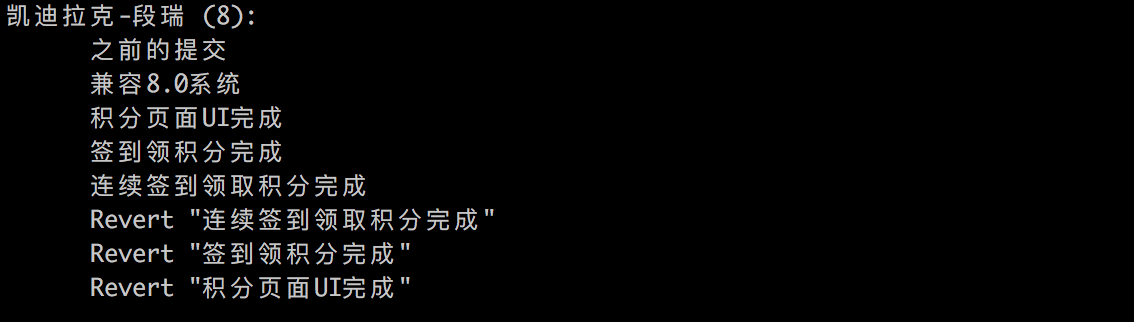
图文并茂版
这次命令使用三个参数 –oneline, –decorate 和 –graph 。
–oneline 刚才就是哪个一句话情书的。
–graph 选项会绘制一个 ASCII 图像来展示提交历史的分支结构。
–decorate 是用来可以显示出指向提交的指针的名字,也就是 HEAD 指针, feature/test等分支名称,还有远程分支,标签等。
1 | git log --graph --oneline --decorate |
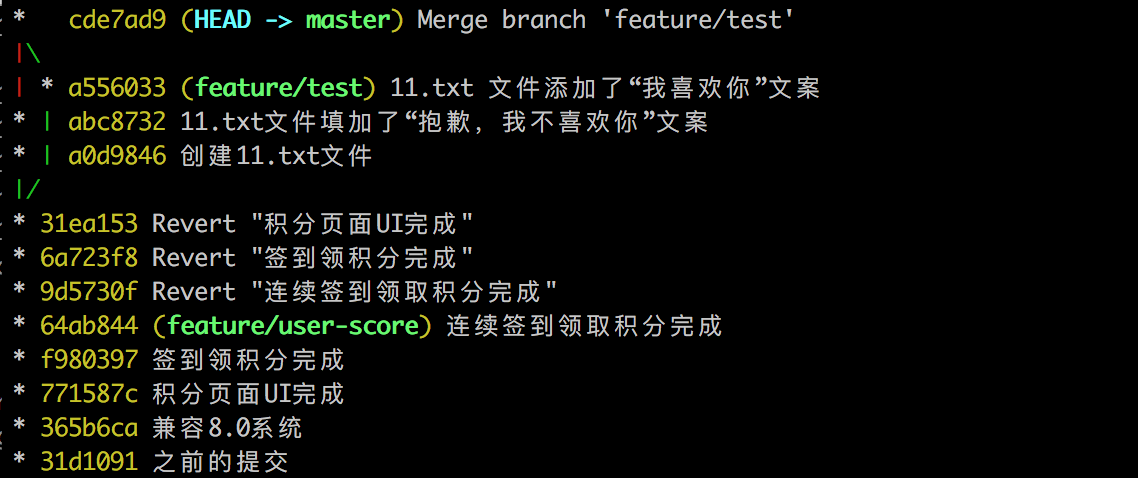
最强推荐版
这个是在 stormZhang 张哥那里学来的:
1 | git log --graph --pretty=format:'%Cred%h%Creset -%C(yellow)%d%Creset %s %Cgreen(%cr) %C(bold blue)<%an>%Creset' --abbrev-commit --date=relative |
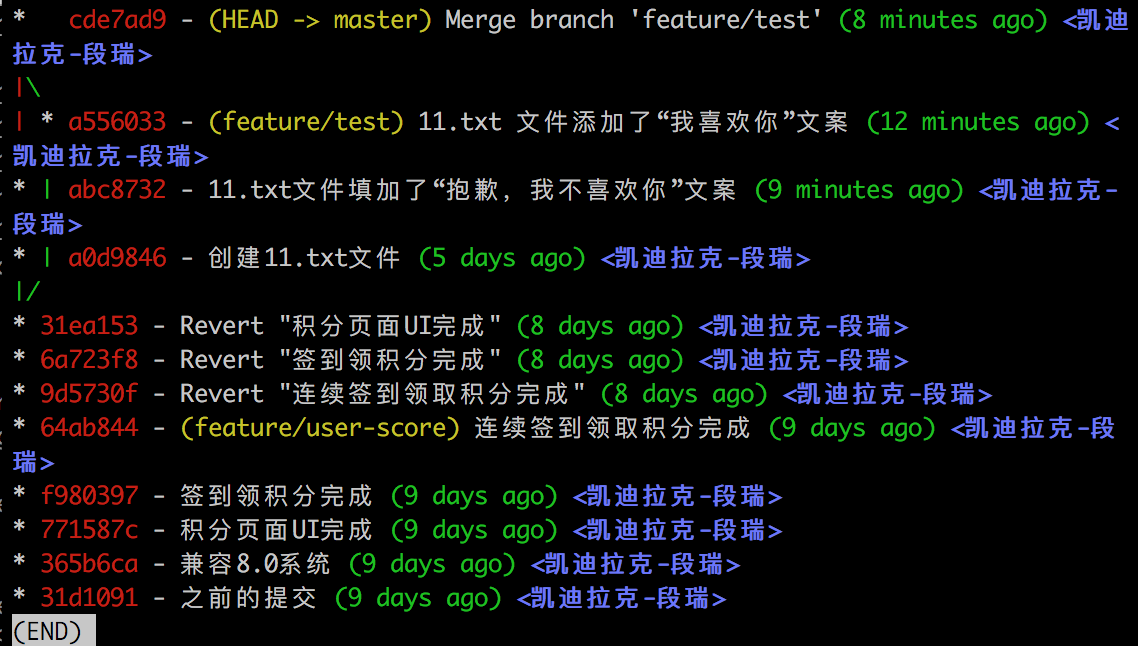
效果比较炫酷,这个已经属于自定义格式了,git log 支持自定义样式的,有兴趣的娃子可以自己研究下。而且这个命令比较长,娃子们可以通过给这个命令设置别名解决:1
git config --global alias.lg "log --graph --pretty=format:'%Cred%h%Creset -%C(yellow)%d%Creset %s %Cgreen(%cr) %C(bold blue)<%an>%Creset' --abbrev-commit --date=relative"
这样以后直接输入 git lg 就行了。
写在后面
这篇博客满足不了您的需求的同学们,自行去官方文档上看,这里再贴一下伟大的官方文档连接:git-log 官方文档连接在此,您请去吧!
最后,see you next blog 。
刚刚开通了个人微信公众号,最新的博客,好玩的事情,都会在上面分享,欢迎关注,让我们一起学习和成长。
